Excel propose en plus du collage classique (Ctrl + C – Ctrl + V) des collages spéciaux. Ce tutoriel montre quelques exemples de collages: coller uniquement les valeurs, coller le format et la largeur des colonnes, transposer, coller avec opération (multiplication),avec lien…
Tutoriel: Créer et utiliser un modèle de facture
Ce tutoriel montre comment transformer un classeur classique en modèle de classeur. Vous y verrez comment protéger des cellules, masquer des feuilles, protéger une feuille et un classeur. Une fois protégée, le classeur sera enregistré en tant que modèle. De cette façon, quiconque créera un nouveau classeur à partir du modèle héritera des formules, de la mise en forme et de la mise en page du modèle.
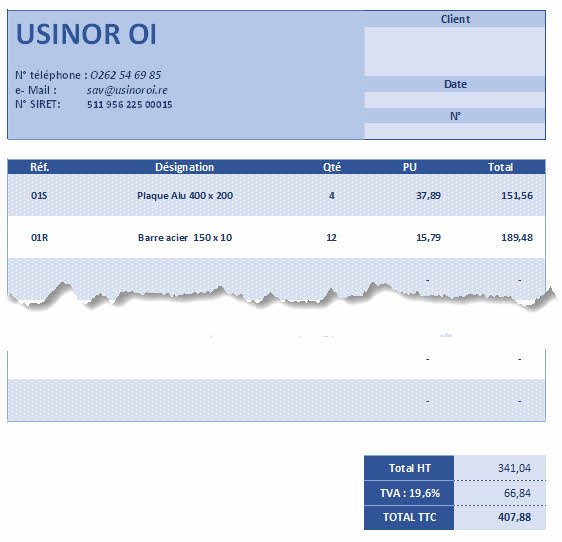
Utiliser RECHERCHEH
La Fonction RECHERCHEH – Recherche Horizontale – recherche une valeur dans la ligne supérieure d’une table ou d’une tableau de valeurs, puis renvoie une valeur, dans la même colonne, à partir d’une ligne que vous spécifiez dans la table.
- Télécharger puis ouvrir le classeur
- Utiliser RECHERCHEH pour trouver le nombre d’heure supplémentaires réalisées par Sandra GEFRAY le vendredi 7 février
NB: Vous pouvez éventuellement insérer en M4 une liste de données à partir des noms de salariés pour rendre l’outil plus réactif
Résultat attendu :
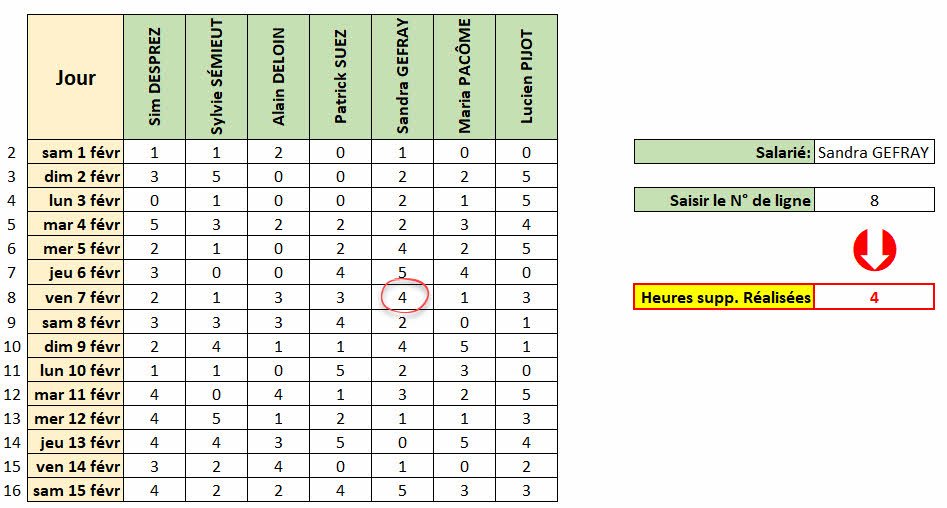
Excel: créer un graphique histogramme groupé
Lorsque vous avez besoin de comparer, entre elles, plusieurs séries de valeurs, vous pouvez utiliser un graphique histogramme groupé. Chaque série est représentée sous forme de barres plus ou moins longue. L’exemple suivant permet de comparer les heures supplémentaires réalisées par service et par site.
Graphique attendu:

Excel: créer un graphique courbe
Vous devez illustrer une évolution de valeurs dans le temps. Le graphique courbe peut convenir. L’exemple ci-après montre la variation du résultat net d’une entreprise entre 2000 et 2021.
Graphique attendu:

Excel: créer un graphique en anneaux
Nous avons vu précédemment qu’avec un graphique secteur classique, il est possible de montrer la répartition d’une seule série de valeurs. Mais que faire si vous souhaitez illustrer la répartition de plus d’une série de valeurs sur un même graphique ? Il vous suffit d’utiliser le graphique en anneaux.
Graphique attendu:
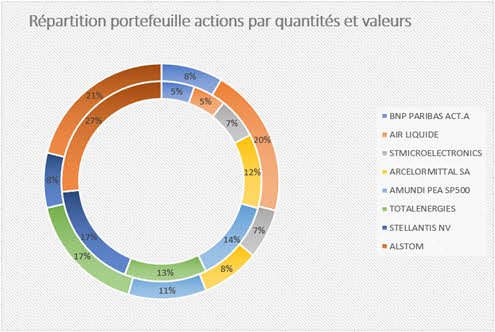
Excel: Créer un graphique secteur
Vous souhaitez illustrer la répartition d’une série de valeurs. Le graphique secteur peut répondre à votre besoin. Chaque valeur de la série sera représentée par une portion de disque, portion exprimée en pourcentage du total des valeurs.
.
Exemple de graphiques attendus :
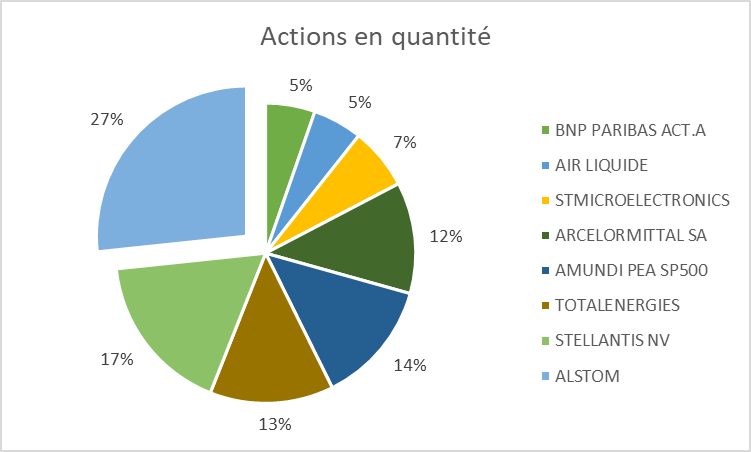

Excel: Afficher des puissances en Watts
Dans une même colonne sont exprimées des valeurs de puissance énergétiques en Watts. Comment faire pour que selon la valeur rencontrée, Excel affiche l’unité en W, kW ou MW ? Rien de plus simple, il vous suffit de créer un format personnalisé à 2 conditions et 3 formats.
Excel: formater des nombres pour afficher des températures
Ce tutoriel montre comment il est simple de faire afficher par Excel des valeurs de températures. Les températures positives seront affichées en rouge. les valeurs en dessous de zéro seront affichées en bleu. Toutes les valeurs seront suivies de l’unité °C -Degré Celsius.
Tutoriel: Créer/Gérer des liens entre classeurs
Certaines de vos données dépendent de classeurs externes, situées dans un dossier partagé par exemple? Il vous est déjà arrivé que, du jour au lendemain, vos tableaux affichent des messages d’erreur? Sûrement que votre classeur n’accède plus aux données liées. Ce tutoriel montre comment il est simple de créer et gérer les liens entre plusieurs classeurs et ainsi maintenir vos calculs en place.

